win11开机密码忘了怎么办 win11系统开机密码强制重置教程
如果我们为win11系统设置了开机密码,那么必须要输入密码才能进入系统。但是有些朋友忘性比较大,可能会忘了自己的开机登录密码,这时候该怎么进入系统呢,下面就跟着小编一起来看看吧。
win11系统开机密码强制重置教程:
方法一:
1、如果用户此前在系统中设置过“pin码”,可以直接通过pin码进入系统。
2、如果我们有微软账户,也可以选择使用微软账户登录到系统中。
3、然后按下“win+r”打开运行,输入“C:\Windows\System32\Netplwiz.exe”回车确定。
4、打开之后,在用户选项卡下取消勾选“要使用本计算机,用户必须输入用户名和密码”
5、再点击下方“确定”保存就可以取消开机密码了。
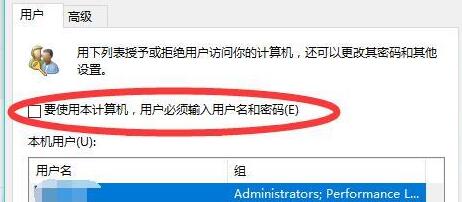
方法二:
1、如果我们既没有pin码,也没有注册过微软账号,那么可以在安全模式中重置密码。
2、首先我们重启电脑,进入启动设置,然后选择“带命令提示符的安全模式”

3、然后在命令提示符中输入“net user AA 123456 /add”回车确定,重启电脑后就可以使用“123456”密码登录了。

以上就是win11开机密码忘了怎么办 win11系统开机密码强制重置教程的详细内容,更多关于win11开机密码忘了的解决办法的资料请关注脚本之家其它相关文章!
相关文章
 实时字幕是Win11 22H2提供的一项心功能,但是升级后不少朋友不会使用,本文就为大家带来了Win11 22H2上启用配置及使用实时字幕方法,需要的朋友一起看看吧2022-07-19
实时字幕是Win11 22H2提供的一项心功能,但是升级后不少朋友不会使用,本文就为大家带来了Win11 22H2上启用配置及使用实时字幕方法,需要的朋友一起看看吧2022-07-19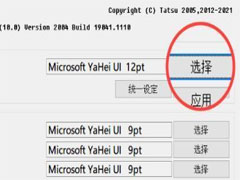
Win11怎么修改字体样式?Win11使用noMeiryoUI更改字体的方法
有不少小伙伴在升级到Win11系统之后就不知道怎么去更改系统的字体样式,本文就为大家介绍一款软件来修改字体样式方法,需要的朋友一起看看吧2022-07-19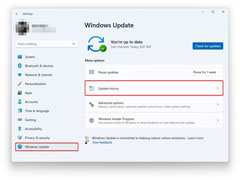
Win11 22H2怎么卸载更新补丁?Win11 22H2卸载更新补丁的步骤
Win11 22H2怎么卸载更新补丁?其实方法很简答,本文就为大家带来了Win11 22H2卸载更新补丁的步骤,需要的朋友一起看看吧2022-07-19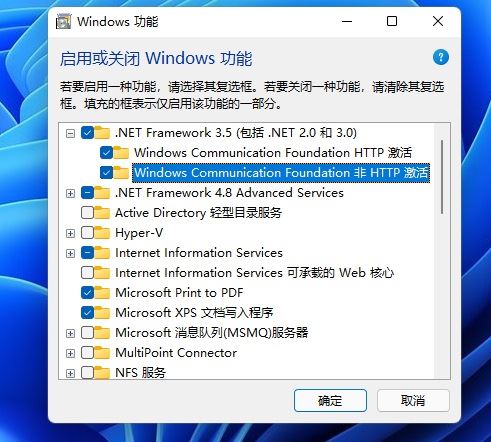
.NET Framework 3.5 Win11无法安装怎么办 .NET Framework3.5安装教程
.NET Framework 3.5 Win11无法安装怎么办?如何在Win11上启动.NET Framework 3.5?今天脚本之家小编给大家分享最新的.NET Framework 3.5在Win11系统上的安装教程,需要的朋2022-07-19
Win11双显示器任务栏怎么设置都显示时间? 双屏显示两个任务栏技巧
Win11双显示器任务栏怎么设置都显示时间?win11系统安装了双显示器,想要让两个显示器都显示任务栏,同时显示时间和日期,该怎么设置呢?下面我们就来看看win111双屏显示两2022-07-18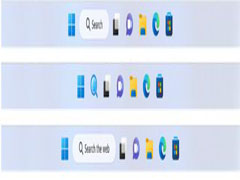
Win11如何开启任务栏多样化?Win11开启任务栏多样化的方法
微软最新的Windows 11 Insider Preview Build 25158 版本中,为用户在不同的设备在任务栏上提供不同的“搜索”效果,下文为大家带来了详细介绍,需要的朋友赶紧看看吧2022-07-18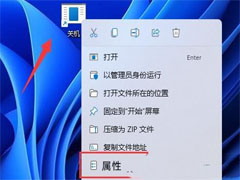
Win11怎么设置自动关机?Win11使用shut down命令自动关机的三种方法
升级Win11系统后,挺多朋友不知道如何设置自动关机,本文为大家带来了Win11使用shut down命令自动关机的方法,需要的朋友一起看看吧2022-07-18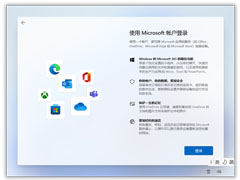
Win11 22H2怎么绕过开机微软账户登录?Win11 22H2跳过联网和微软账户登
Windows 11 22H2版本中强制在首次启动系统设置时,必需登陆微软账号,那么Win11 22H2怎么绕过开机微软账户登录,下文小编就为大家带来了详细介绍,需要的朋友一起看看吧2022-07-18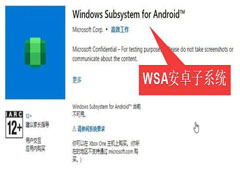
Win11怎么安装WSA安卓子系统?Win11安卓子系统安装教程
之前为大家介绍过Win11安卓子系统安装教程,本文在为大家介绍另一种安装WSA安卓子系统方法,需要的朋友一起看看吧2022-07-18 微软最近向 Windows 开发频道推送了 Windows 11 Build 25158 版本更新,带来了一些有趣的新功能, 下文为大家带来了详细介绍,一起看看吧2022-07-18
微软最近向 Windows 开发频道推送了 Windows 11 Build 25158 版本更新,带来了一些有趣的新功能, 下文为大家带来了详细介绍,一起看看吧2022-07-18



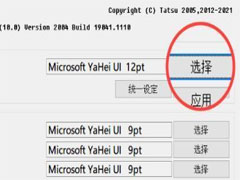
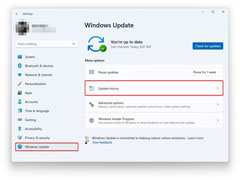
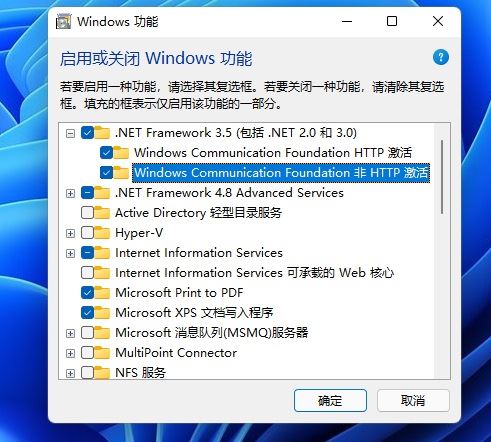

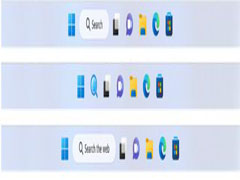
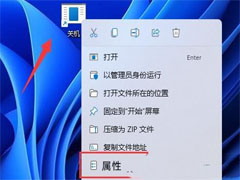
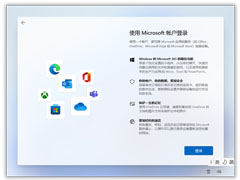
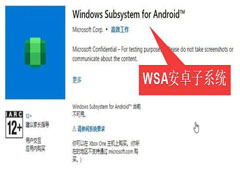

最新评论